„The Witcher 3: Wild Hunt“ yra veiksmo vaidmenų žaidimas, kurį išleido ir sukūrė „CD Projekt“. Tai nuolatinė žaidimų serija, palikusi nemažą pėdsaką skaitmeniniame pasaulyje.

„Witcher 3“ avarija kompiuteryje
Nepaisant žaidimo populiarumo, susidūrėme su konkrečia problema, kai žaidimas sugriuvo žaidimo ar kino metu. Po to, kai žaidimas sugedo, nebuvo jokio tipo klaidos pranešimo, o vartotojas buvo nukreiptas atgal į darbalaukį. Tai tampa apmaudu, nes nėra jokio klaidos pranešimo ir problemos priežastis taip pat nėra nustatyta.
Šiame straipsnyje mes apžvelgsime visas priežastis, kodėl kyla ši problema, ir problemos sprendimo būdus.
Kas sukelia „Witcher 3“ avariją?
Išanalizavę visas vartotojų ataskaitas ir eksperimentavę savo kompiuteryje, padarėme išvadą, kad problema kilo dėl kelių skirtingų priežasčių, pradedant programinės įrangos problemomis ir baigiant aparatūros problemomis. Kai kurios priežastys, kodėl galite patirti šią problemą, yra ne tik:
- Vaizdo plokštės / aparatūros perkaitimas: Tai tikriausiai viena iš populiariausių priežasčių, su kuria susidūrėme. Jei jūsų vaizdo plokštė ar kita aparatinė įranga perkaista, kompiuteris, skirtas problemai išspręsti, užstringa žaidimui.
- Sugadintas / nebaigtas diegimas: Jei jūsų diegimas yra kažkaip sugadintas arba trūksta failų, galite staiga sugesti. Žaidimo failų patikrinimas gali padėti ir išspręsti problemą.
- „NVIDIA“ srautinio perdavimo paslauga: Nors grafikos milžinės siūloma srautinio perdavimo paslauga yra viena iš nepakartojamų priemonių, žinoma, kad ji sukelia konfliktų su žaidimu, net jei jūs jo nenaudojate, ir dėl to jis gali sugesti.
- Modifikacijos: Modifikacijos daro žaidimą įdomesnį „Witcher 3“, tačiau, kaip ir visi kiekvieno modo trūkumai, tai nėra išimtis. Jei modas bet kuriuo metu prieštarauja jūsų žaidimui, jis sugenda.
- „Steam Cloud“ taupo: „Steam Cloud Saves“ yra „Steam“ siūloma funkcija išsaugoti jūsų žaidimą kelyje. Ši paslauga periodiškai išsaugo jūsų failą; žinoma, kad šis veiksmas sukelia konfliktus su „Witcher 3“ ir sukelia jo gedimą.
- Įsijungimas: „Overclocking“ yra „įrankis“, leidžiantis padidinti jūsų sultis iš kompiuterio. Tačiau taip pat yra žinoma, kad sistema tampa nestabili ir sukelia strigimą be jokios akivaizdžios priežasties. Išjungus veiksmą, problema paprastai išsprendžiama.
- Sugadintos vaizdo plokštės tvarkyklės: Vaizdo plokštė yra pagrindinė varomoji jėga žaidžiant žaidimą jūsų kompiuteryje. Jei jo tvarkyklės jokiu būdu nėra sinchronizuojamos su aparatine įranga, tarp jūsų žaidimų gali sugesti.
- „GOG Galaxy“ perdanga: „GOG Galaxy“ yra žaidimų rinkimo platforma, kaip ir „Steam“, ir žinoma, kad jos perdanga kelia problemų su „Witcher 3“. Čia perdangos išjungimas veikia.
- GPU jungtys: GPU yra prijungtas prie pagrindinės pagrindinės plokštės skirtingomis jungtimis. Šios jungtys, jei yra atsilaisvinusios, gali netinkamai perduoti informaciją ir sukelti žaidimo problemų.
- Aukštos grafikos nustatymai: Jei turite labai aukštus grafikos parametrus, bet neturite tinkamo kompiuterio jiems tvarkyti, kils keletas problemų ir žaidimas gali užstrigti / užstrigti.
Prieš pradėdami nuo sprendimų, įsitikinkite, kad esate prisijungę kaip administratorius taip pat iš anksto išsaugokite savo darbą, nes mes dažnai paleisime jūsų kompiuterį.
Būtina sąlyga: Reikalavimai sistemai
Prieš pradėdami nuo sprendimų, pirmiausia turėtumėte patikrinti, ar jūsų kompiuteris net atitinka žaidimo sistemos reikalavimus.
„Wild Hunt“ minimalūs sistemos reikalavimai
Procesorius : „Intel CPU Core i5-2500K 3.3GHz / AMD CPU Phenom II X4 940“ RAM : 6 GB : 64 bitų „Windows 7“ arba 64 bitų „Windows 8“ (8.1) VAIZDO PLOKŠTĖ : „Nvidia GPU GeForce GTX 660 / AMD GPU Radeon HD 7870“ PIXEL SHADER : 5.0 VERTEX SHADER : 5.0 NEMOKAMA Disko vieta : 40 GB Skirta VIDEO RAM : 1,5 GB
Laukinių medžioklių rekomenduojami reikalavimai
Procesorius : „Intel CPU Core i7 3770 3.4 GHz / AMD CPU AMD FX-8350 4 GHz“ RAM : 8 GB : 64 bitų „Windows 7“ arba 64 bitų „Windows 8“ (8.1) VAIZDO PLOKŠTĖ : „Nvidia GPU GeForce GTX 770“ / „AMD GPU Radeon R9 290“ PIXEL SHADER : 5.0 VERTEX SHADER : 5.0 NEMOKAMA Disko vieta : 40 GB Skirta VIDEO RAM : 2 GB
Reikėtų pažymėti, kad norint sklandžiai žaisti žaidimą, turėtumėte turėti bent jau rekomenduojamus sistemos reikalavimus.
1 sprendimas: patikrinkite žaidimo failų vientisumą
Prieš išbandydami techninius trikčių šalinimo metodus, pirmiausia patikrinsime, ar turite galiojantį žaidimo diegimą, ar ne. Susidūrėme su keliais atvejais, kai žaidimo failai buvo sugadinti arba įdiegti nepilnai. Vartotojams gali kilti ši problema, jei atnaujinimo procesas buvo nutrauktas arba žaidimo failai perkelti iš vieno aplanko į kitą.
Šiame sprendime atidarysime „Steam“ ir naudosime įmontuotą funkciją, kad patikrintume žaidimo failų vientisumą. Jei programa ką nors ras, ji bus pakeista.
Pastaba: Jei žaidimui naudojate kitą leidybos programinę įrangą, taip pat turėtumėte atlikti panašius veiksmus.
- Atidaryk savo Garų programa ir spustelėkite Žaidimai nuo viršutinės juostos. Dabar pasirinkite Raganius 3 kairiajame stulpelyje dešiniuoju pelės mygtuku spustelėkite jį ir pasirinkite Savybės .
- Patekę į „Ypatybės“ spustelėkite Vietiniai failai kategoriją ir pasirinkite Patikrinkite žaidimo failų vientisumą .

Žaidimo failų vientisumo tikrinimas
- Palaukite, kol procesas bus baigtas. Pabaigę patikrą, paleiskite kompiuterį iš naujo ir vėl paleiskite „Witcher 3“. Patikrinkite, ar strigčių problema išspręsta.
2 sprendimas: pakeisti žaidimo prioritetą
Proceso ar programų prioritetas nurodo kompiuteriui svarbą ir tai, ar paskirstant išteklius jam turėtų būti teikiama pirmenybė prieš kitus. Būkite numatytasis, visų programų prioritetas yra normalus, išskyrus sistemos procesus. Jei „Witcher 3“ negaus pakankamai išteklių, jis suges neribotą laiką. Šiame sprendime pereisime prie užduočių tvarkyklės, ieškosime „The Witcher 3“ proceso ir tada pakeisime prioritetą į Didelis prioritetas ir pažiūrėkite, ar tai tinka mums.
- Paleiskite „Witcher 3“ savo kompiuteryje. Norėdami eiti į darbalaukį, kol žaidimas dar veikia, paspauskite „Windows + D“ . Paspauskite „Windows + R“, įveskite „ taskmgr “Dialogo lange ir paspauskite Enter.
- Dabar spustelėkite skirtuką Išsami informacija , suraskite visus Mordhau įrašus ir Kadangi pagrindinis „Witcher 3“ paleidimo įrenginys yra pats „Steam“, turite pakeisti ir jo prioritetą.
- Dešiniuoju pelės mygtuku spustelėkite kiekvieną įrašą, užveskite pelės žymeklį virš nustatyti prioritetą ir nustatykite jį į Virš Normal arba Aukštas .
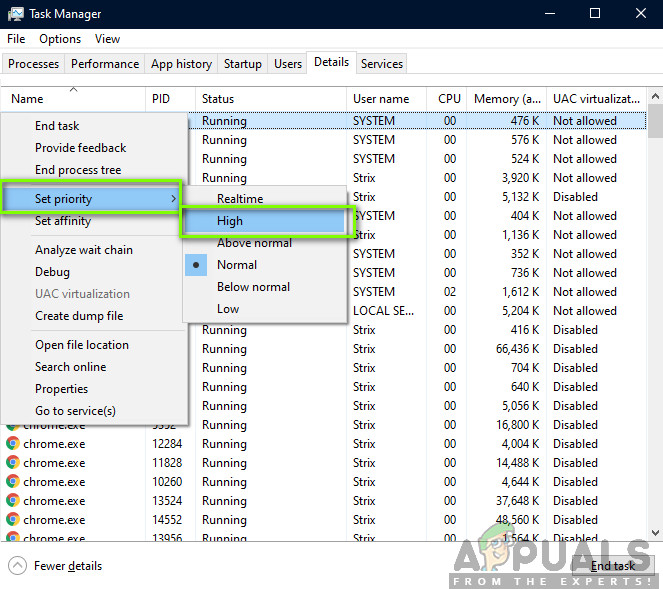
Žaidimo prioriteto keitimas
- Atlikite tai visiems savo įrašams. Dabar „Alt“ klavišas prie savo žaidimo ir pradėkite žaisti. Atkreipkite dėmesį, ar tai turėjo kokių nors problemų dėl strigimo.
3 sprendimas: išjungti „NVIDIA Streamer Service“
„NVIDIA Streamer“ paslauga komplektuojama su naujausiomis „NVIDIA“ išleistomis vaizdo plokštėmis. Ji visą laiką veikia kaip fono paslauga jūsų kompiuteryje ir pradeda veikti, kai transliuojate srautą naudodami „NVIDIA“ programą. Matėme, kad ši paslauga labai prieštaravo „Wither 3“ ir sukėlė keletą problemų, įskaitant avariją. Šiame sprendime mes pereisime prie jūsų paslaugų ir rankiniu būdu išjungsime paslaugą.
- Paspauskite „Windows + R“, dialogo lange įveskite „services.msc“ ir paspauskite Enter.
- Patekę į „Services“ ieškokite įrašo „NVIDIA Streamer Service“ . Suradę jį, dešiniuoju pelės mygtuku spustelėkite jį ir pasirinkite Savybės .
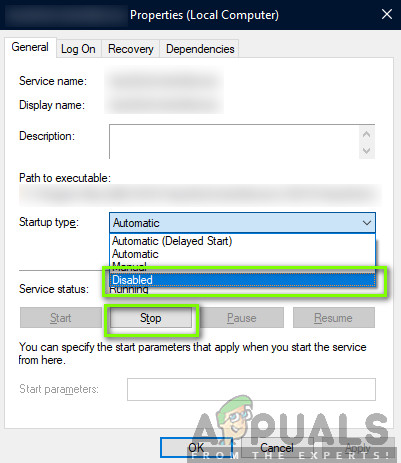
Išjungiama „NVIDIA Streamer Service“
- Patekę į savybes spustelėkite Sustabdyti Norėdami sustabdyti paslaugą ir pasirinkti paleidimo tipą kaip Vadovas . Išsaugokite pakeitimus ir išeikite.
- Dabar pabandykite paleisti „Witcher 3“ ir pažiūrėkite, ar avarijos problema išspręsta.
4 sprendimas: išjungti „Steam Cloud“ taupymą
„Steam Cloud“ yra platforma, leidžianti žaidimams ir vartotojams išsaugoti savo pažangą ir duomenis per „Steam“ debesį, todėl vartotojui prisijungus prie kliento, klientas automatiškai atsisiunčia ir atnaujina pažangą bei nuostatas. Tai yra gana puiki funkcija, dėl kurios „Steam“ yra labiau pageidaujama nei kiti varikliai, tačiau taip pat žinoma, kad ji sukelia keletą problemų.
Šiame sprendime pereisime prie „Steam“ nustatymų ir išjungsime sinchronizavimą.
- Paleiskite „Steam“ kaip administratorių ir spustelėkite Biblioteka pateikti viršuje.
- Dabar visi žaidimai bus jūsų kairiajame skydelyje. Raskite Raganius 3 , dešiniuoju pelės mygtuku spustelėkite jį ir pasirinkite Savybės .
- Patekę į ypatybes, spustelėkite Atnaujinimai skirtukas ir nuimkite žymėjimą galimybė Įgalinti „Steam Cloud“ sinchronizavimą .

Išjungus „Steam Cloud Saves“
- Išsaugokite pakeitimus ir išeikite. Paleiskite „Steam“ iš naujo ir paleiskite žaidimą. Patikrinkite, ar problema vis dar kyla.
5 sprendimas: „VSync“ išjungimas
„Vsync“ (Vertical Sync) leidžia vartotojams sinchronizuoti žaidimo kadrų greitį su monitoriaus atnaujinimo dažniu, kad būtų užtikrintas didesnis stabilumas. Ši funkcija yra įdėta į „Witcher 3“ ir paprastai įjungiama pagal numatytuosius nustatymus. Nors šis mechanizmas yra gana madingas, žinoma, kad jis sukelia problemų dėl žaidimo ir sužlugdo.
Šiame sprendime pereisime prie žaidimo nustatymų ir išjungsime parinktį.
- Paleiskite „Witcher 3“ ir spustelėkite Galimybės iš pagrindinio meniu.
- Dabar spustelėkite Vaizdo įrašas tada pasirinkite Grafika .
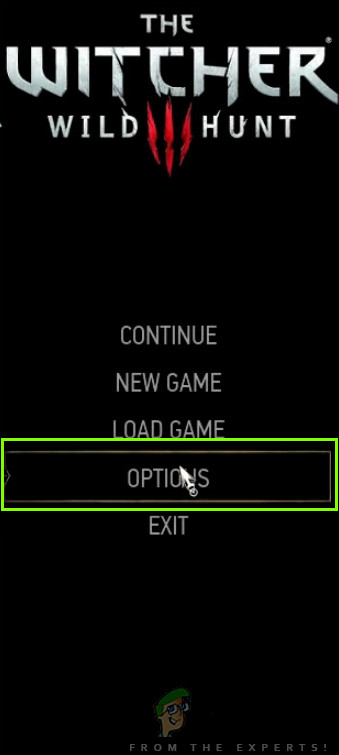
„Witcher 3“ parinktys
- Patekę į grafikos parinktis spustelėkite „VSync“ ir išjunkite parinktį.
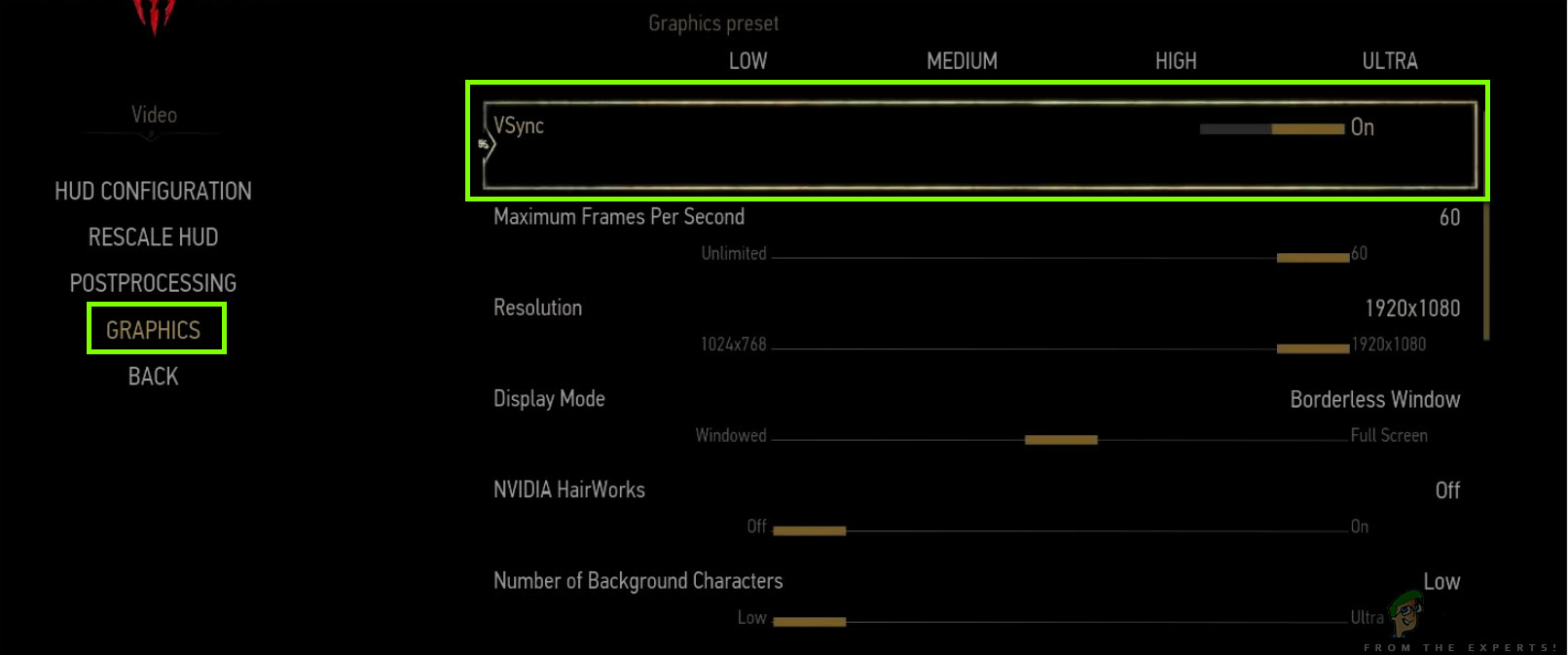
„V-Sync“ išjungimas - „Witcher 3“
Pastaba: Čia taip pat galite patobulinti kitus grafikos nustatymus, jei tai neveikia.
- Išsaugokite pakeitimus ir išeikite. Iš naujo paleiskite „Witcher 3“ ir patikrinkite, ar problema išspręsta.
6 sprendimas: kadrų dažnio dangtelio išjungimas
„Witcher 3“ taip pat suteikia žaidimo parinktį, kuri leidžia nustatyti maksimalų kadrų greitį. Tačiau net jei tai leidžia valdyti kadrų dažnį, tai sukelia problemų dėl žaidimo. Šiame sprendime pereisime prie grafikos nustatymų ir pašalinsime dangtelį.
- Eikite į Grafika nustatymus naudodamiesi parinktimis pagrindiniame meniu, kaip tai darėme paskutiniame sprendime.
- Patekę į grafiką ieškokite parinkties Maksimalus kadrų skaičius per sekundę . Perkelkite slankiklį į neribotą.
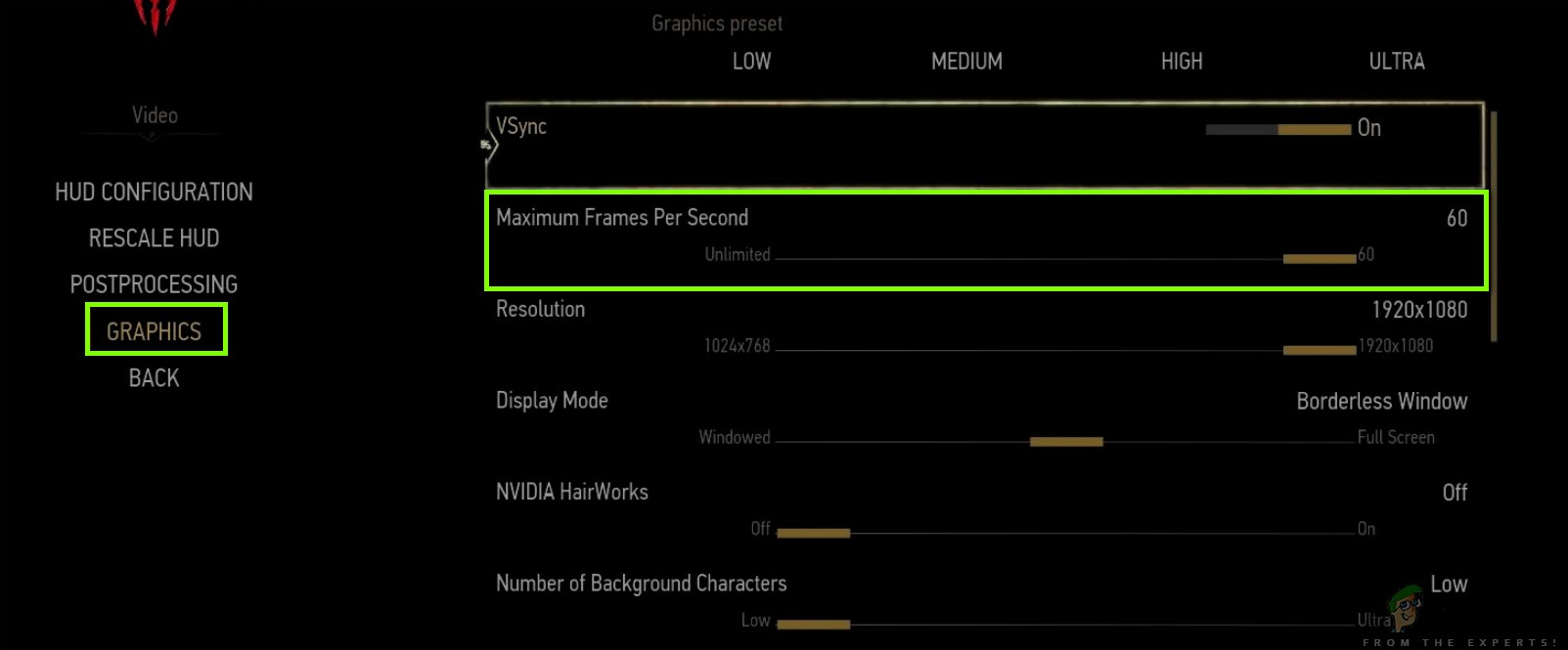
Išjungti kadrų dažnio dangtelį
- Paleiskite žaidimą iš naujo ir patikrinkite, ar problema išspręsta gerai.
7 sprendimas: grojimas visame ekrane
Kitas dalykas, kurį reikia išbandyti prieš pereinant prie daugiau techninių metodų, yra pakeisti žaidimo tipą Per visą ekraną . Panašu, kad langas be sienų sukelia didesnę apkrovą procesoriui, nes darbalaukis taip pat veikia fone. Šiame sprendime pereisime prie „Witcher 3“ nustatymų ir pakoreguosime pakeitimus.
- Eikite į Grafikos nustatymai naudojant Galimybės iš pagrindinio meniu, kaip tai darėme anksčiau.
- Dabar spustelėkite Rodymo rėžimas ir nustatykite parinktį „Visas ekranas“.
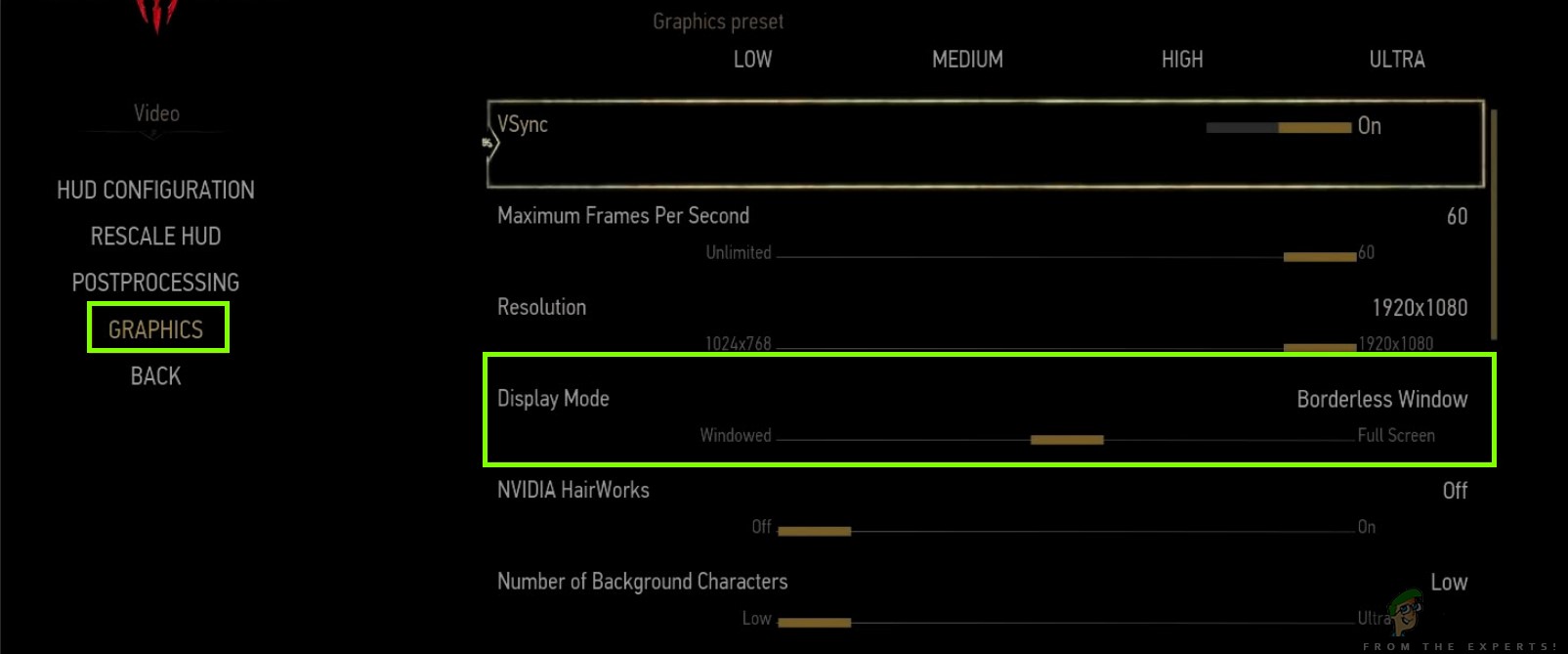
Grojama per visą ekraną
- Išsaugokite pakeitimus ir išeikite. Paleiskite žaidimą iš naujo ir patikrinkite, ar gedimo problema išspręsta.
8 sprendimas: išjungti „overclocking“
Šiuo metu galima rinktis iš visų aukščiausios klasės kompiuterių versijų Persijungimas tai gali padėti išleisti daugiau sulčių, nei jūsų specifikacijos jau turi. 'Overclocking' reiškia, kad grafikos plokštę / procesorių reikia paleisti greičiau nei numatytasis laikrodžio greitis. Kai taip atsitinka, aparatūra kurį laiką pasiekia savo slenkstinę temperatūrą. Kompiuteris tai nustato ir grįžta į įprastą laikrodžio greitį, kol aparatūra atvės. Kai aparatūra vėl pakankamai vėsina, laikrodžio greitis vėl padidinamas.

„Overclocking“ išjungimas
Šis veiksmas labai padidina jūsų kompiuterio našumą ir padeda, jei neturite galingo kompiuterio su geromis apdorojimo / grafikos galimybėmis. Čia reikia atkreipti dėmesį į tai, kad ne visi žaidimai palaiko greičio viršijimą savo mechanizmuose. Tas pats pasakytina ir apie „Witcher 3“. Taigi turėtumėte pabandyti išjungti visą įsijungimą kompiuteryje ir pabandykite paleisti žaidimą. Jei viskas klostysis gerai, jūs daugiau nepatirsite griūties.
9 sprendimas: išjungti mod
Modifikacijos yra trečiųjų šalių papildiniai, skirti pagerinti vartotojų patirtį, šiek tiek pakeičiant grafiką ir pridedant daugiau funkcijų nei akcijų žaidimas. Tai suteikia žaidėjams visiškai naują pritaikymo lygį, kad būtų sukurta geresnė ir maloni žaidimų aplinka. Tačiau, kadangi modai yra trečiosios šalys, žinoma, kad jie prieštarauja pačiam žaidimo varikliui ir sukelia keletą problemų.

Išjungti mod
Be to, jei mod versija ir žaidimo versija nėra sinchronizuojami tarpusavyje, žaidimas sugrius, kai modai bandys ką nors pakeisti žaidime. Taigi, šiame sprendime turėtumėte pabandyti išjungimas visų tipų modifikacijų kompiuteryje ir patikrinkite, ar problema išspręsta. Apsvarstykite galimybę nukopijuoti modo turinį į kitą vietą, kol baigsime trikčių šalinimo procesą. Pašalinę modifikacijas, iš naujo paleiskite kompiuterį ir patikrinkite, ar problema išspręsta.
10 sprendimas: perkaitimo tikrinimas
Kompiuteriai dažnai perkaista, kai jie intensyviai naudojasi arba kai jie atlieka didelius skaičiavimus. Panašų atvejų buvo ir „Witcher 3“ atveju. Atrodė, kad kai tik kompiuteris perkaista, vartotojai apie nieką nebuvo perspėti ir žaidimas automatiškai užstrigo.

Tikrinimas, ar nėra perkaitimo
Čia turėtumėte patikrinti savo komponentus, ar aušinimo sistema iš tikrųjų veikia tinkamai, o dulkės nieko neužstoja. Taip pat galite atsisiųsti temperatūros tikrinimo paslaugas ir išmatuoti temperatūrą, kai žaidimas veikia. Įsitikinkite, kad jokie komponentai (ypač vaizdo plokštė) neperkaito.
11 sprendimas: jungčių tikrinimas:
Kitas dalykas, kurį reikia išbandyti, yra įsitikinti, kad jungtys, jungiančios vaizdo plokštę, RAM ir kt., Yra tinkamai sujungtos su aparatine įranga. Tai buvo labai dažnas atvejis su įvairiais vartotojais. Jei ryšys nėra stabilus, duomenys nebus tinkamai perduodami, todėl jūsų žaidimas gali sugesti.

Jungčių tikrinimas
Jūs netgi galite pabandyti aparatinę įrangą įdėti į kitas jungtis ir sužinoti, ar tai išsprendžia problemą. Švelniai paspauskite aparatūrą į jungtis, kad įsitikintumėte.
12 sprendimas: Atnaujinkite grafikos tvarkykles
Jei visi pirmiau minėti metodai neveikia, yra galimybė, kad kompiuteryje nėra įdiegta tinkamų grafikos tvarkyklių. Tvarkyklės yra pagrindiniai komponentai, palengvinantys žaidimo ir aparatinės įrangos sąveiką. Jei tvarkyklės yra pasenusios arba sugadintos, žaidimas gali būti rodomas netinkamai ir sukelti atsilikimą. Šiame sprendime pirmiausia pašalinsime dabartines tvarkykles naudodami DDU, tada įdiegsime naujas kopijas.
- Atsisiųskite ir įdiekite DDU („Display driver uninstaller“) iš savo oficialios svetainės.
- Įdiegę Rodyti tvarkyklės šalinimo programą (DDU) , paleiskite kompiuterį saugus režimas . Galite sužinoti mūsų straipsnį, kaip tai padaryti paleiskite kompiuterį į saugųjį režimą .
- Paleidus DDU, pasirinkite pirmąją parinktį „ Išvalykite ir paleiskite iš naujo “. Tai visiškai pašalins dabartines tvarkykles iš jūsų kompiuterio.

„DDU Clean and Restart“
- Dabar po pašalinimo paleiskite kompiuterį paprastai be saugaus režimo. Paspauskite „Windows + R“, įveskite „ devmgmt. MSC “Dialogo lange ir paspauskite Enter. Dešiniuoju pelės mygtuku spustelėkite bet kurią vietą ir pasirinkite „ Ieškokite aparatūros pakeitimų “. Bus įdiegtos numatytosios tvarkyklės. Pabandykite paleisti žaidimą ir patikrinkite, ar tai išsprendžia problemą.
- Daugeliu atvejų numatytieji tvarkyklės jums neveiks, todėl galite įdiegti naujausias tvarkykles naudodami „Windows“ naujinimą arba pereiti į savo gamintojo svetainę ir atsisiųsti naujausias.

Ieškokite aparatūros pakeitimų
- Įdiegę tvarkykles, iš naujo paleiskite kompiuterį ir patikrinkite, ar problema išspręsta.
Pastaba: Taip pat apsvarstykite galimybę pašalinti „NVIDIA GeForce“ patirtis iš savo kompiuterio. Žinoma, kad tai kelia problemų. Be to, mes matėme kelis atvejus, kai rieda atgal tvarkyklė išsprendžia problemą. Būtinai išbandykite.
8 minutes perskaityta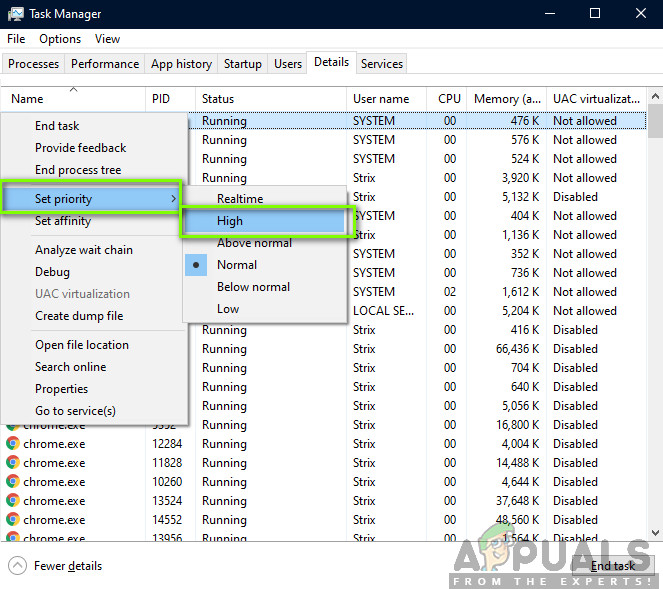
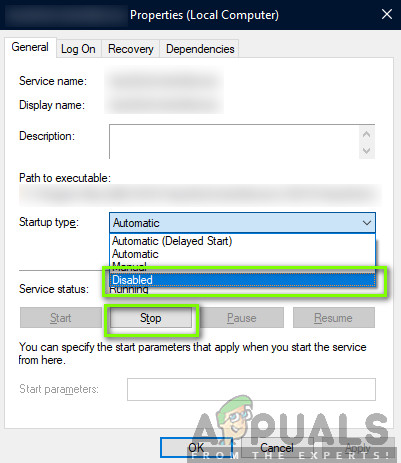

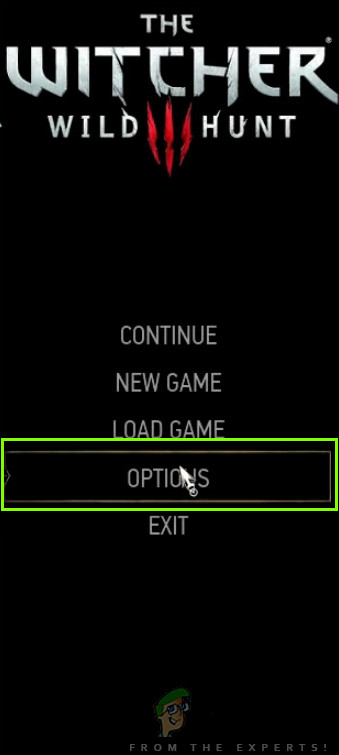
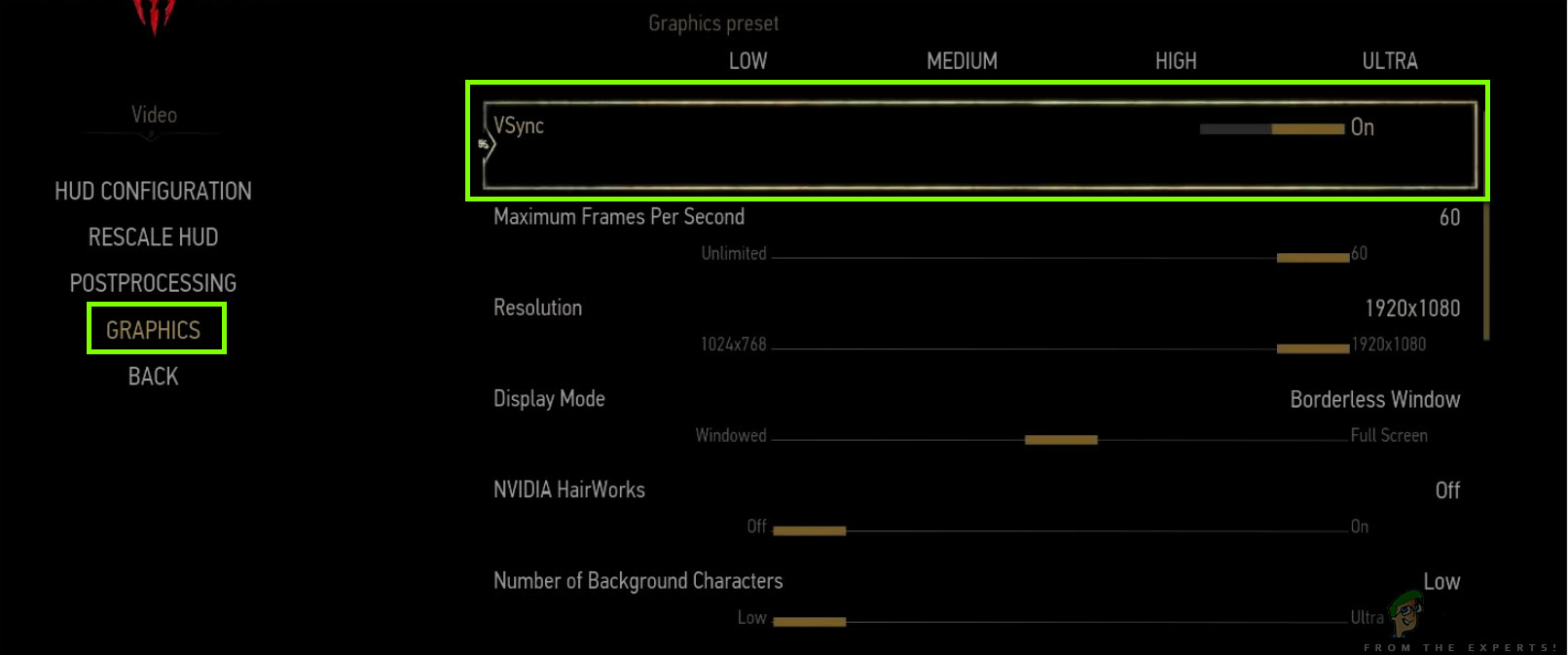
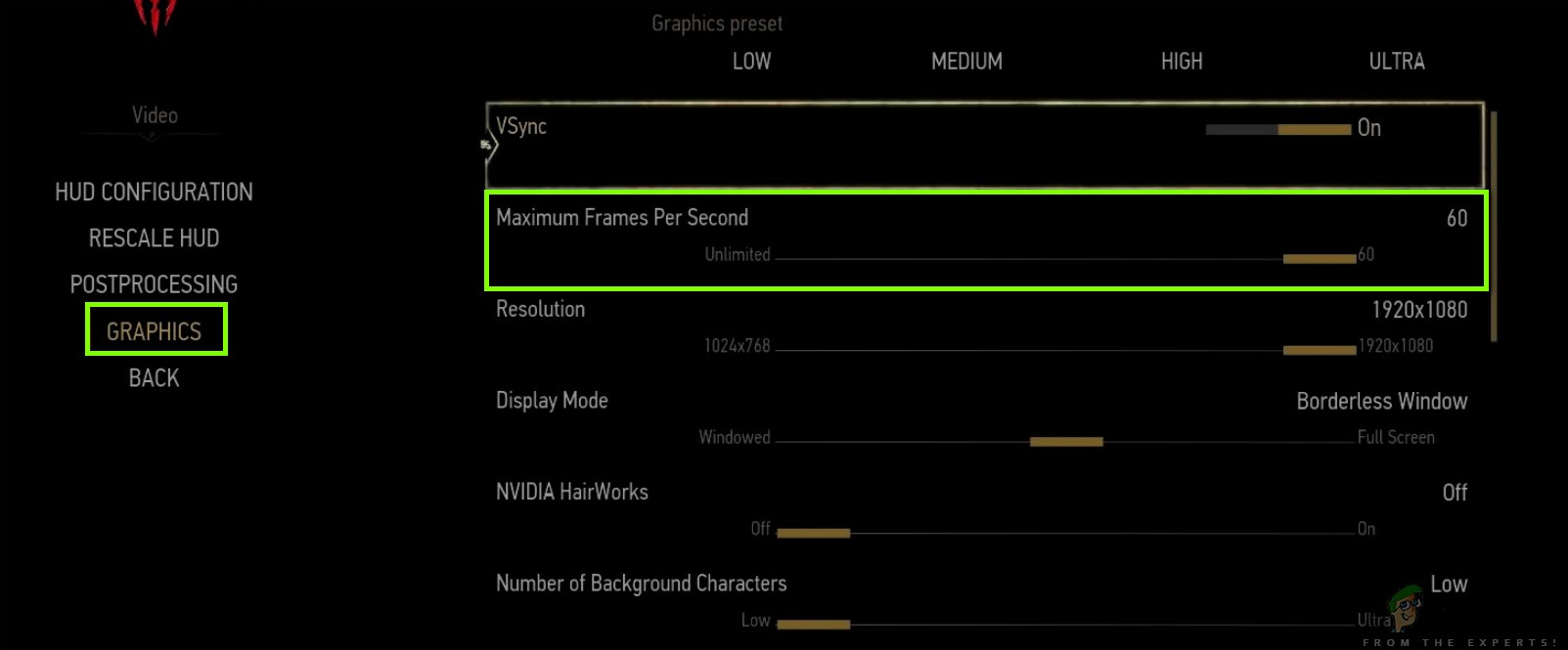
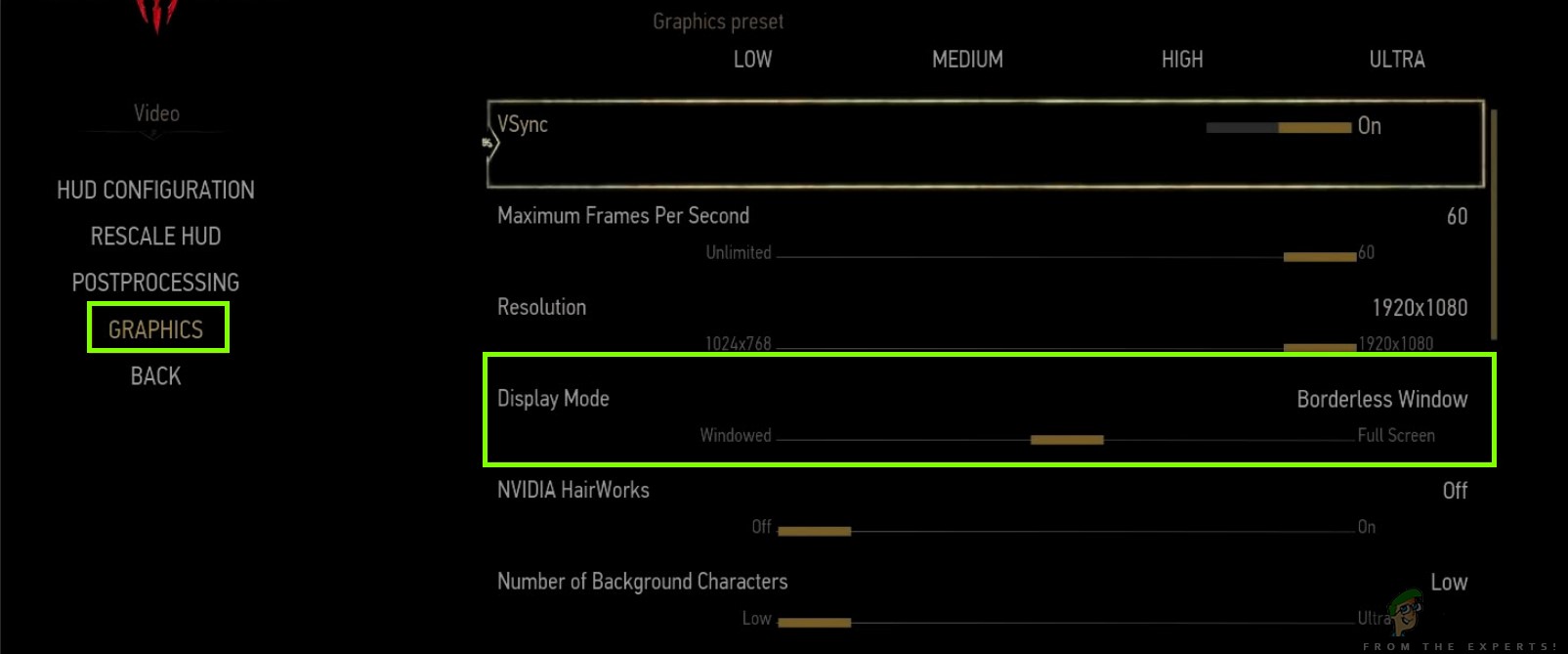







![„League of Legends“ per lėtas atsisiuntimas [pataisymai]](https://jf-balio.pt/img/how-tos/45/league-legends-downloading-too-slow.jpg)














